《painter》制作黑白效果教程
时间:2025-04-15 21:21:45
打开Infinite Painter软件,进入绘画界面,确保图层处于可编辑状态;然后,在调色板中选择纯黑色和纯白色,或通过调整图层的不透明度来实现灰度变化;接着,使用笔刷工具或其他绘画工具以黑白灰的色调进行绘画或涂抹;此外,也可以通过滤镜功能,如“灰度”滤镜,快速将画面转换为黑白效果。
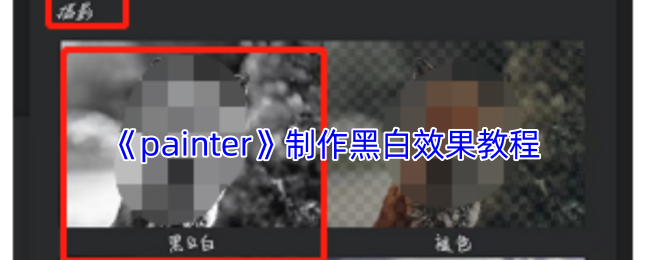
painter怎么做黑白效果?
1、打开painter软件,下滑打开一个项目文件,或者是选择“导入”,将一个图像导入到painter的画布上,进入绘画操作界面。
2、选择我们需要处理的图像图层,点击右上角的圆规图标,在工具栏的右侧选择“编辑”菜单栏。
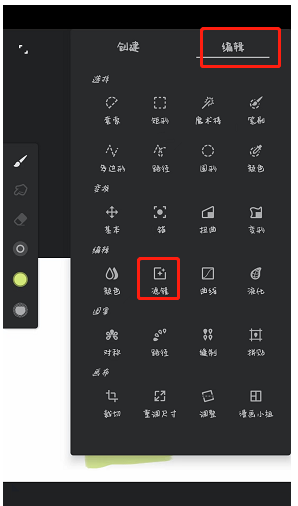
3、在下面的编辑工具栏中选择“滤镜工具”,在滤镜工具的摄影栏目下面,就可以找到“黑&白”滤镜效果,在下面还可以调整黑白参数程度。
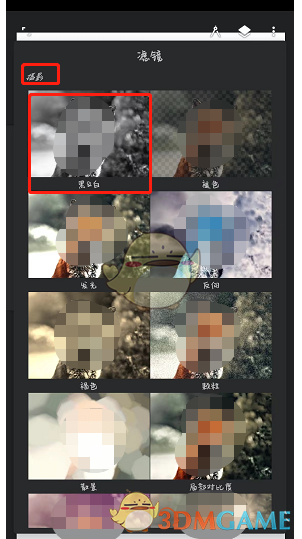
4、我们选择黑白滤镜效果后,我们的图像就会从彩色变成黑白色了,这样就可以观察明暗关系,也可以提取线稿。
以上就是小编带来的painter怎么做黑白效果?infinite painter制作黑白效果教程,更多相关资讯教程,请关注我们。
相关阅读
更多
- 《medibang paint》点描笔刷位置 04-15
- 《medibang paint》中空笔刷使用教程 04-15
- 《medibang paint》启用网格工具方法 04-15
- 《medibang paint》网格线关闭方法 04-15
- 《medibang paint》返回上一步方法 04-15
- 《medibang paint》清除图层方法 04-15
- 《medibang paint》圆笔尖工具使用教程 04-15
- 《medibang paint》添加渐变效果方法 04-15
- 《medibang paint》渐变工具位置 04-15
- 《medibang paint》高斯模糊使用教程 04-15
- 《medibang paint》圆笔尖工具位置 04-15
- 《medibang paint》裁剪图片大小教程 04-15
- 《medibang paint》把图片变成漫画教程 04-15
- 《medibang paint》追加图层方法 04-15
猜你喜欢
-

- 小熊猫影视2025最新版
- 类型:休闲益智
-

- 小镇大厨
- 类型:模拟经营
-

- 欢迎来到时间停止的岛屿最新版
- 类型:模拟经营
-

- 猛鬼宿舍
- 类型:模拟经营
-

- 我就是洪荒天道
- 类型:模拟经营
-

- 鸡蛋工厂大亨
- 类型:模拟经营
-

- 桃源深处有人家
- 类型:模拟经营
-

- 九重试炼
- 类型:模拟经营
-

- 鸣人的假期6.0
- 类型:模拟经营















